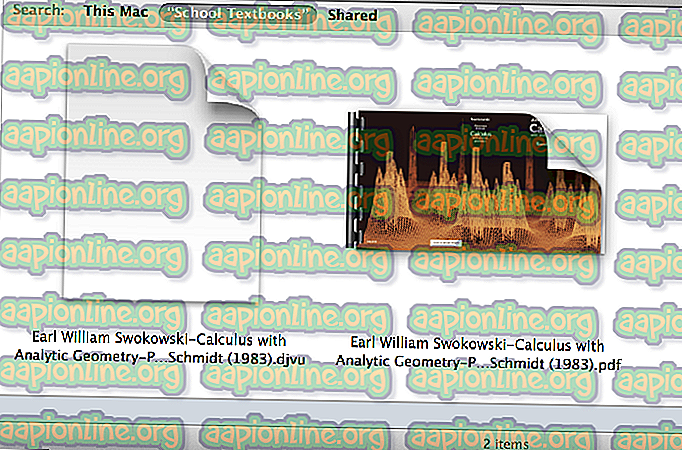Poprawka: Street Fighter V Steam nie uruchamia się
Wielu graczy, którzy desperacko próbują grać w Street Fighter V, informuje, że gra odmawia uruchomienia na PC bez względu na to, co próbują zrobić. Nie pojawia się komunikat o błędzie - po prostu nic się nie dzieje po dwukrotnym kliknięciu pliku wykonywalnego gry lub próbie uruchomienia gry ze Steam. Chociaż problem nie dotyczy wyłącznie określonej wersji systemu Windows, najczęściej występuje w systemie Windows 10.

Co powoduje problem „Nie uruchamia się Street Fighter V Steam”?
Przeanalizowaliśmy ten konkretny problem, analizując różne raporty użytkowników i strategie naprawcze wdrożone przez niektórych dotkniętych użytkowników w celu rozwiązania problemu. Z tego, co zebraliśmy, istnieje kilka typowych scenariuszy, które ostatecznie ułatwią pojawienie się tego problemu:
- Windows Defender blokuje grę - wiadomo, że konkretna aktualizacja Windows Defender wywołuje fałszywy alarm, jeśli chodzi o Street Fighter V. Problem ma dwa lata i wciąż nie został rozwiązany, więc jedynym sposobem na jego obejście jest ustanowienie zabezpieczeń wykluczenie w ustawieniach zabezpieczeń systemu Windows.
- Program antywirusowy AVAST blokuje grę - podobnie jak Windows Defender, Avast jest również znany z wywoływania fałszywych alarmów w tej konkretnej grze. W takim przypadku można obejść ten problem, ustanawiając regułę wyjątku lub całkowicie odinstalowując oprogramowanie zabezpieczające innej firmy.
- Obsługa sterowników Intel lub użycie systemu Intel powoduje konflikt z plikiem wykonywalnym gry - istnieją dwa procesy Intel, o których wiadomo, że powodują konflikty ze Street Fighter V. Kilku dotkniętych użytkowników zgłosiło, że problem nie występował, jeśli zatrzymali dwa procesy przed próbą aby uruchomić grę.
Jeśli masz problem z uruchomieniem gry Street Fighter V, to dobrze trafiłeś. Poniżej znajdziesz zbiór metod, które z powodzeniem zastosowali inni gracze w podobnej sytuacji, aby rozwiązać ten konkretny problem.
Metoda 1: Wyłączenie plików Street Fighter z Windows Defender
Jeśli napotykasz ten konkretny problem i nie korzystasz z oprogramowania zabezpieczającego innej firmy, jest bardzo prawdopodobne, że Windows Defender wykrywa plik wykonywalny głównej gry ( StreetFighterV.exe ) jako fałszywy alarm i uniemożliwia otwarcie gry. Kilku użytkowników, których dotyczy problem, zgłosiło, że problem nie występował już po ponownej konfiguracji programu Windows Defender (Windows Security) w celu wykluczenia folderu gry ze skanowania.
Oto, co musisz zrobić, aby zapobiec blokowaniu gry przez Windows Defender:
- Naciśnij klawisze Windows + R, aby otworzyć okno dialogowe Uruchom. Następnie wpisz „ ms-settings: windowsdefender ” i naciśnij klawisz Enter, aby otworzyć kartę Zabezpieczenia systemu Windows w aplikacji Ustawienia .

- Na karcie Zabezpieczenia systemu Windows kliknij opcję Otwórz zabezpieczenia systemu Windows, aby otworzyć wbudowane rozwiązanie zabezpieczeń.

- W menu Zabezpieczenia systemu Windows kliknij Ochrona przed wirusami i zagrożeniami, a następnie kliknij Zarządzaj ustawieniami (w Ustawieniach ochrony przed wirusami i zagrożeniami ).

- Przewiń w dół do menu Wykluczenia i kliknij Dodaj lub usuń wykluczenia .

- Następnie kliknij Dodaj wykluczenie i wybierz Folder z nowo wyświetlonego menu rozwijanego.

- Skorzystaj z nowo wyświetlonego menu, aby przejść do lokalizacji folderu Street Fighter V. Wybierz go i kliknij Wyklucz ten folder .

- Uruchom ponownie komputer i uruchom Street Fighter przy następnym uruchomieniu systemu.
Jeśli nadal występuje ten sam problem lub ta metoda nie miała zastosowania, przejdź do następnej metody poniżej.
Metoda 2: Odinstalowanie AVAST lub ustanowienie reguły bezpieczeństwa
Innym częstym winowajcą zidentyfikowanym przez wielu dotkniętych użytkowników jest program antywirusowy Avast. W tym konkretnym przypadku problem można rozwiązać na dwa różne sposoby: albo odinstalujesz pakiet bezpieczeństwa innej firmy, albo dodasz cały folder instalacyjny Street Fighter V do listy wyjątków.
Jeśli zdecydujesz się dodać folder do listy wyjątków, oto co musisz zrobić:
- Otwórz Avast i przejdź do Ustawienia> Ogólne .
- Przewiń w dół do karty Wykluczenia, wybierz Ścieżki plików, a następnie przycisk Przeglądaj .
- Przejdź do lokalizacji Street Fighter V i wybierz ją, aby dodać ją do listy Wykluczeń .

Jeśli zdecydujesz się pójść drastyczną drogą i usunąć pakiet bezpieczeństwa Avast z komputera w celu rozwiązania problemu, radzimy wybrać sposób, który zapewni, że nie pozostawisz żadnych resztek plików. Możesz postępować zgodnie z tym artykułem ( tutaj ), aby upewnić się, że całkowicie usuwasz program antywirusowy Avast.
Jeśli problem nadal występuje lub ta metoda nie miała zastosowania, przejdź do następnej metody poniżej.
Metoda 3: Zatrzymanie procesów Intel Driver Support i Intel System Usage
Niektórzy dotknięci użytkownicy odkryli, że w ich przypadku problem był spowodowany dwoma procesami Intela, które uniemożliwiły uruchomienie gry: Intel Driver Support i Intel System Usage . Chociaż nie jest jasne, dlaczego te dwa procesy Intela w jakiś sposób zakłócają grę, jasne jest, że zatrzymanie ich przed uruchomieniem gry rozwiąże problem w niektórych przypadkach.
Oto, co musisz zrobić:
- Naciśnij Ctrl + Shift + Enter, aby otworzyć Menedżera zadań. Gdy tam dotrzesz, przewiń listę procesów w tle i sprawdź, czy proces Intel Driver Support lub Intel System Usage (lub oba te procesy) jest aktywny.
- Jeśli jeden (lub oba) z tych procesów jest aktywny, kliknij proces prawym przyciskiem myszy i wybierz opcję Zakończ zadanie .

- Po zatrzymaniu procesów uruchom grę i sprawdź, czy błąd został rozwiązany.